无法在 iPhone XS、XR、X、iPhone 8、iPhone 7 上的 Safari 中保存图片?这就是为什么!
 保存图片从 Safari 中的网络到 iPhone。通常,保存网络图片的尝试如下:一位 iPhone 用户试图点击并按住在网络上找到的图像,但屏幕上并没有出现熟悉的“保存”和“复制”菜单,而是图像似乎漂浮在网页上方,上面有一个小箭头,然后它最终会在带有图片的新窗口中打开。任何也是链接的图像通常都是这种情况。
保存图片从 Safari 中的网络到 iPhone。通常,保存网络图片的尝试如下:一位 iPhone 用户试图点击并按住在网络上找到的图像,但屏幕上并没有出现熟悉的“保存”和“复制”菜单,而是图像似乎漂浮在网页上方,上面有一个小箭头,然后它最终会在带有图片的新窗口中打开。任何也是链接的图像通常都是这种情况。
请放心,您可以继续将图像从 Safari 直接保存到 iPhone,并且您已经熟悉的方法就是您将要使用的方法。这听起来可能令人困惑,所以让我们稍微解释一下,因为较新的 iPhone 型号的工作方式略有不同。
为什么我无法将网上的图片保存到 iPhone XS、iPhone XR、XS Max、X、iPhone 8、Plus、iPhone 7 Plus 等设备上?
如果您尝试通过 使用点击并按住技巧,你会发现图片弹出到一个新的屏幕窗口而不是弹出保存菜单,原因是 3D Touch。
3D Touch 是不久前推出的一项功能,可让 iPhone 屏幕具有压力感应功能——不仅是触摸感应,而且压力感应。 3D Touch 增加了对压力的敏感度,使更用力的按压会触发与您可能习惯的不同的动作。这适用于所有包含 3D Touch 的较新 iPhone 型号,包括 iPhone XS Max、iPhone XS、iPhone XR、iPhone X、iPhone 8、iPhone 8 Plus、iPhone 7、iPhone 7 Plus 或 iPhone 6S 和 iPhone 6s Plus,并且大概向前走。较旧的 iPhone 和所有 iPad 型号都没有 3D Touch,因此它们不会发现这种交互性变化。
我只想将网上的图片保存到我的 iPhone,我不关心 3D Touch,我该如何回到原来的方式?
如果您不喜欢 iPhone 屏幕现在对压力和触摸敏感的方式,最好的办法是在 iPhone 上禁用 3D Touch。
- 在 iPhone 上打开“设置”应用
- 转到“常规”,然后转到“辅助功能”设置
- 找到“3D Touch”并点击它
- 将“3D Touch”开关切换到关闭位置以禁用 iPhone 显示屏的压力感应功能
- 退出设置
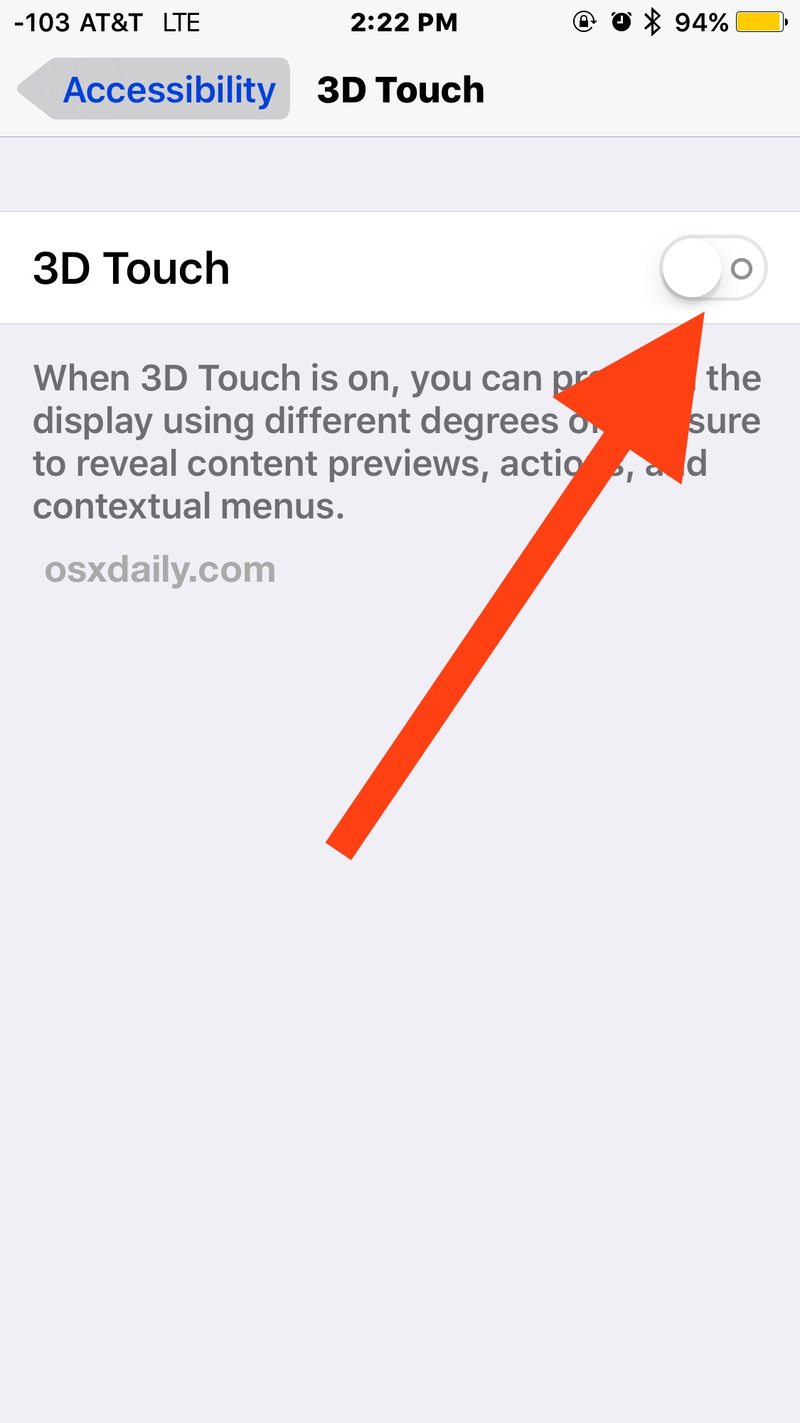
就是这样,3D Touch 已禁用,因此您可以使用常规的旧点击并按住保存技巧来保存图片。
现在继续尝试再次将图片从 Safari 保存到 iPhone:
- 打开 Safari 并转到包含您要保存的图片的网页(例如您正在阅读的图片,使用耸肩表情符号作为测试图片)
- 点击图片并按住几秒钟
- 出现菜单选项时点击“保存图像”

图片将照常保存到您的照片应用相机胶卷中。
禁用 3D Touch 后,您可以打开 Safari,浏览任何网页,并尝试传统的 点击并按住技巧将图片从网络保存到 iOS 设备,您将始终再次看到熟悉的“保存”和“复制”菜单,而不是 3D Touch 预览.
如果您不想禁用 3D Touch,您只需要稍微调整一下您使用 iPhone 的方式,这样您就不会按下,而是轻按屏幕并在没有任何压力的情况下停留在屏幕上。这听起来有点混乱,但熟能生巧。
如何使用 3D Touch 将网页图片保存到 iPhone?
将图片从 Safari 保存到 iPhone 的熟悉的点击并按住技巧仍然有效,但要记住的关键是,由于 3D Touch,iPhone 屏幕现在是压力敏感的。因此,您会像往常一样点击并按住屏幕本身,但不要在屏幕本身上施加任何压力,因此它更像是触摸并按住……
- 像往常一样导航到网络图片(要立即尝试,我们在下方嵌入了表情符号图片,您可以尝试使用)
- 用手指轻触 iPhone 屏幕并保持几秒钟 – 不要用任何物理压力向下压,只需轻按并将手指靠在图片的屏幕上即可保存
- 从弹出菜单中选择“保存图片”

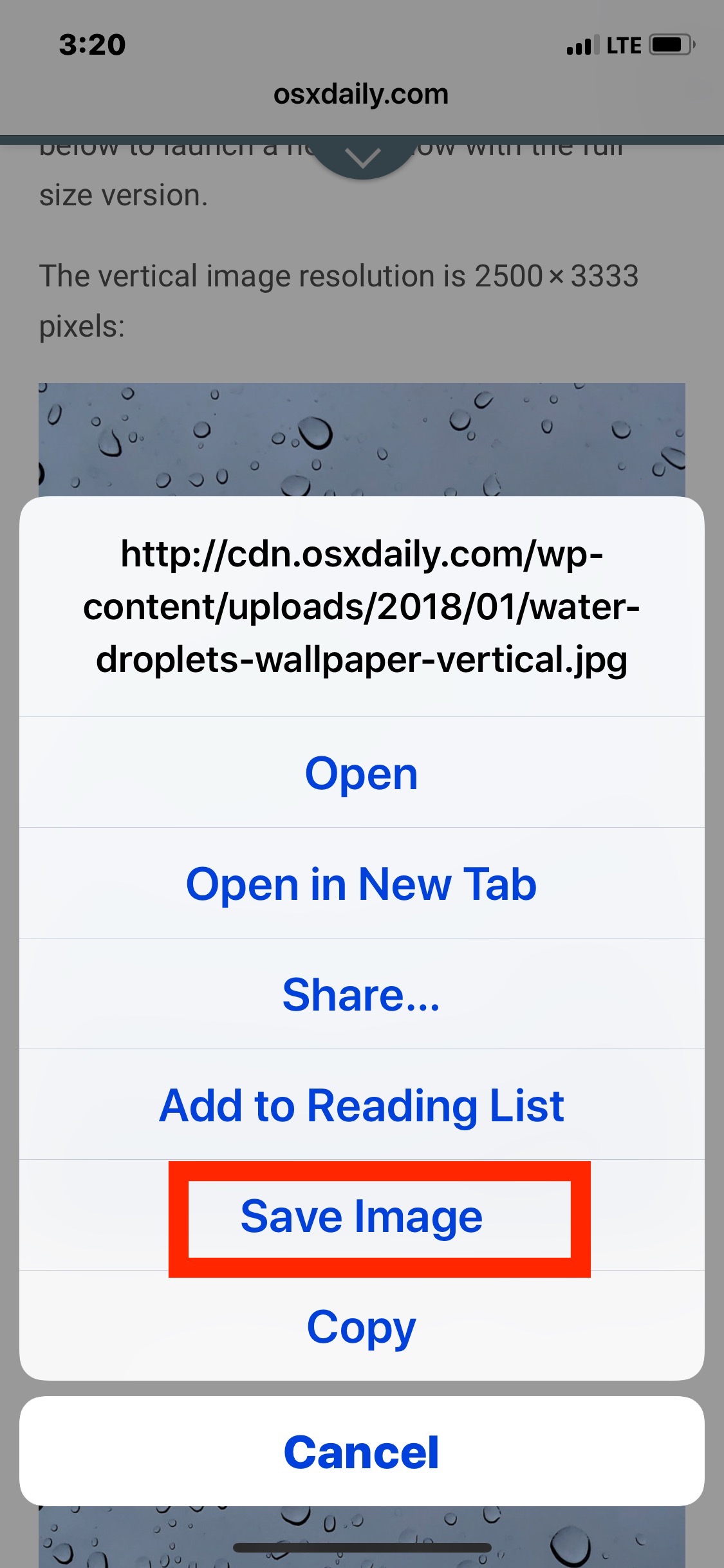
如果您在新屏幕中看到图片弹出,则表示您施加了压力并激活了 3D Touch。您必须毫无压力地触摸屏幕。下面的屏幕截图显示了 3D Touch 预览时发生的这种情况,如果您想将网络图片保存到 iPhone,这不是您想要看到的:
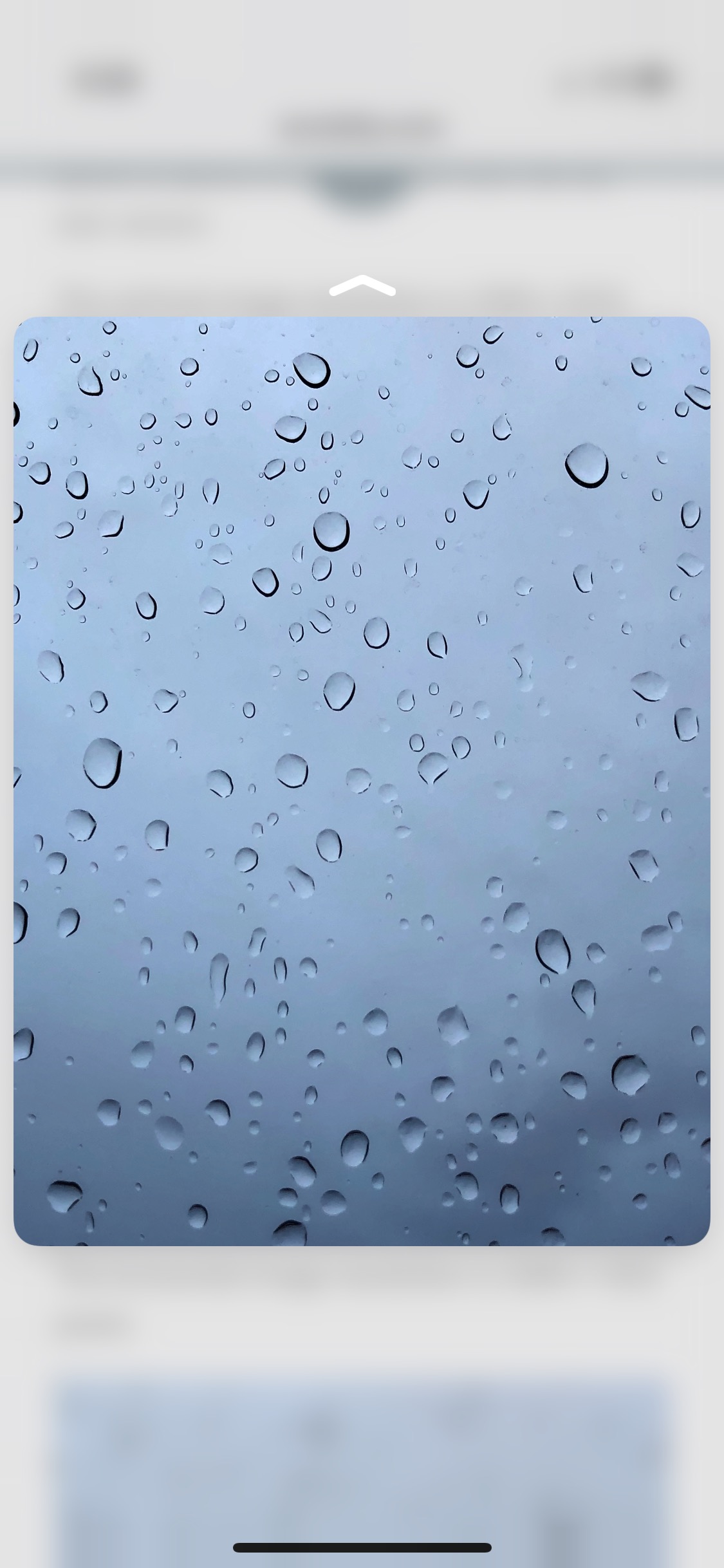
一个有用的技巧是调整 iPhone 上的 3D Touch 压力敏感度以要求用力按压,有助于防止意外触发 3D Touch 而不是您可能想要的动作。或者,您可以完全关闭 iPhone 上的 3D Touch 功能,如上所述。由您决定。
许多用户禁用 3D Touch 正是出于这个原因,无论是因为您无法像我们在此处描述的那样轻松地从网络上保存图像,或者可能感觉到无法删除由于 3D Touch 而从 iPhone 运行应用程序,或者由于 3D Touch 触发而不是预期行为而执行其他任务,只需禁用 3D Touch 即可让 iPhone 像 3D Touch 存在之前那样运行。 3D Touch 是一项很酷的功能,但使用起来可能会令人困惑,因此通常只需将其关闭即可获得更简单的用户体验。您会错过一些 3D Touch 特定功能,但如果您没有使用它们,您不应该错过它很多。
